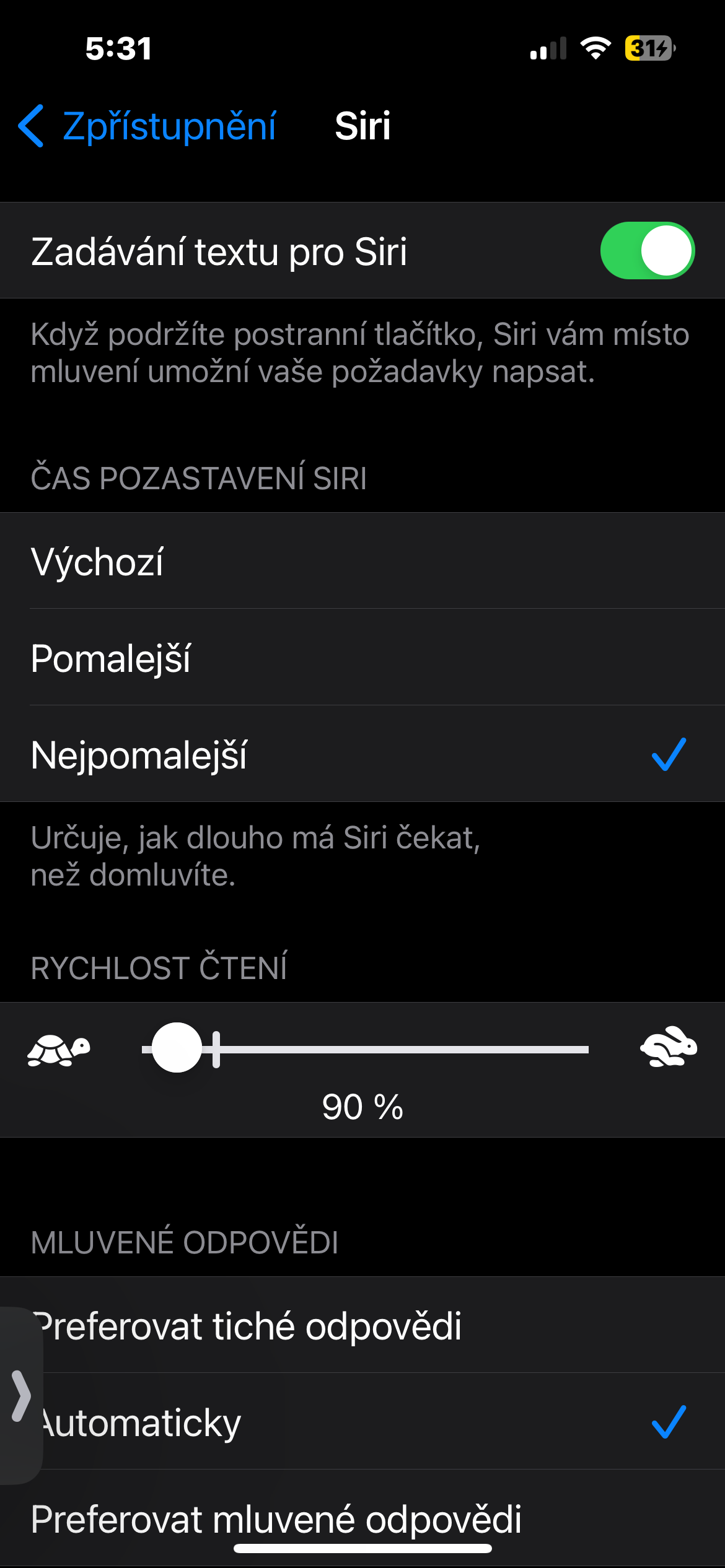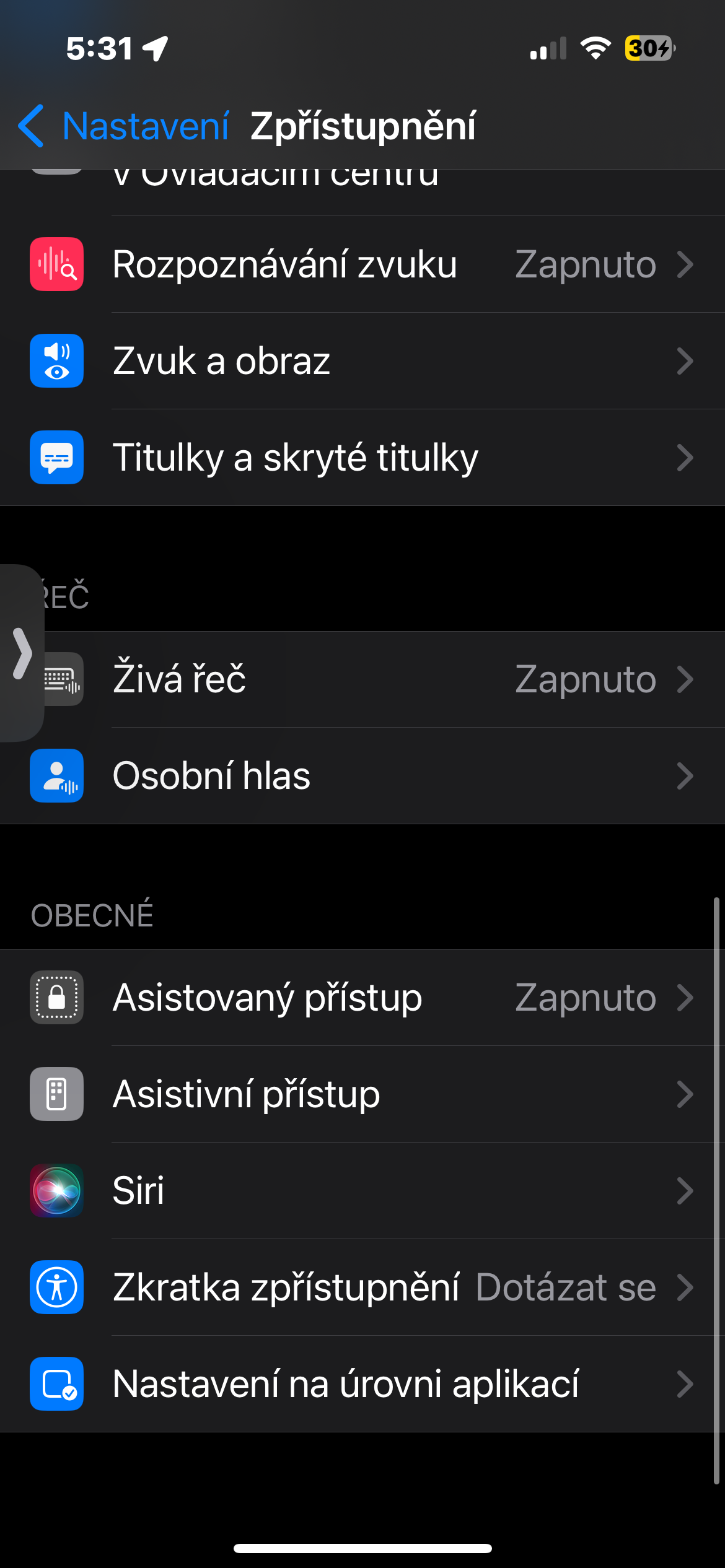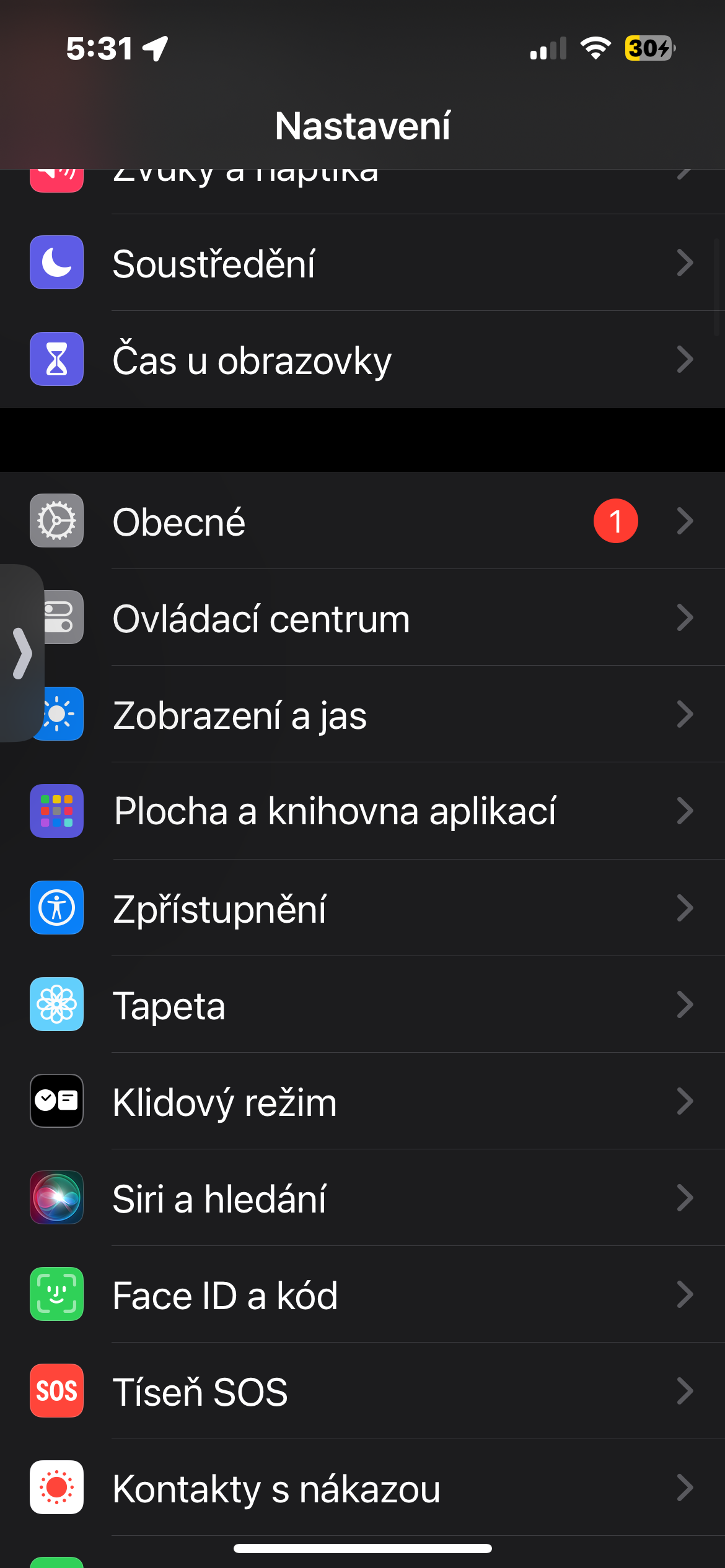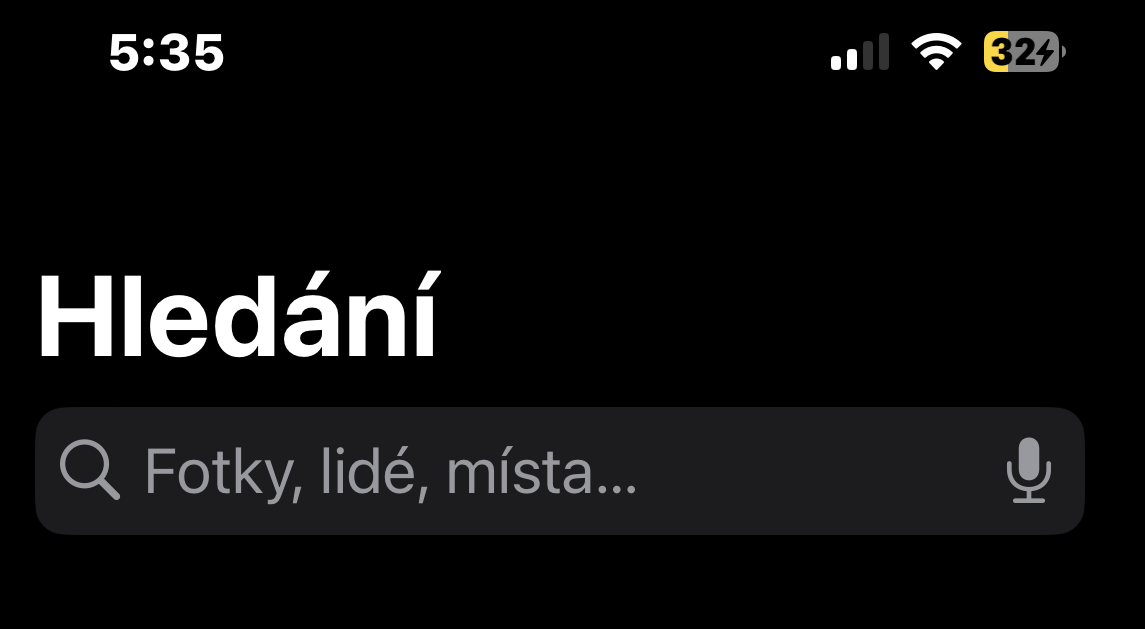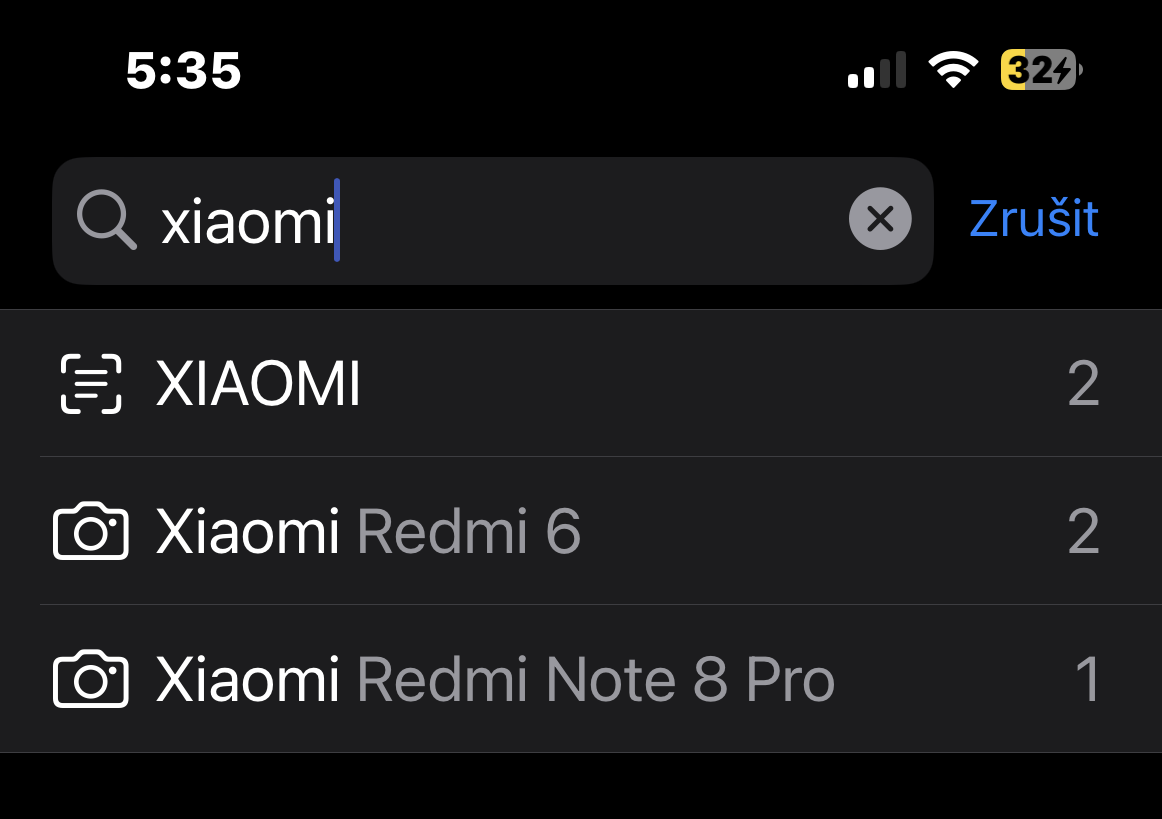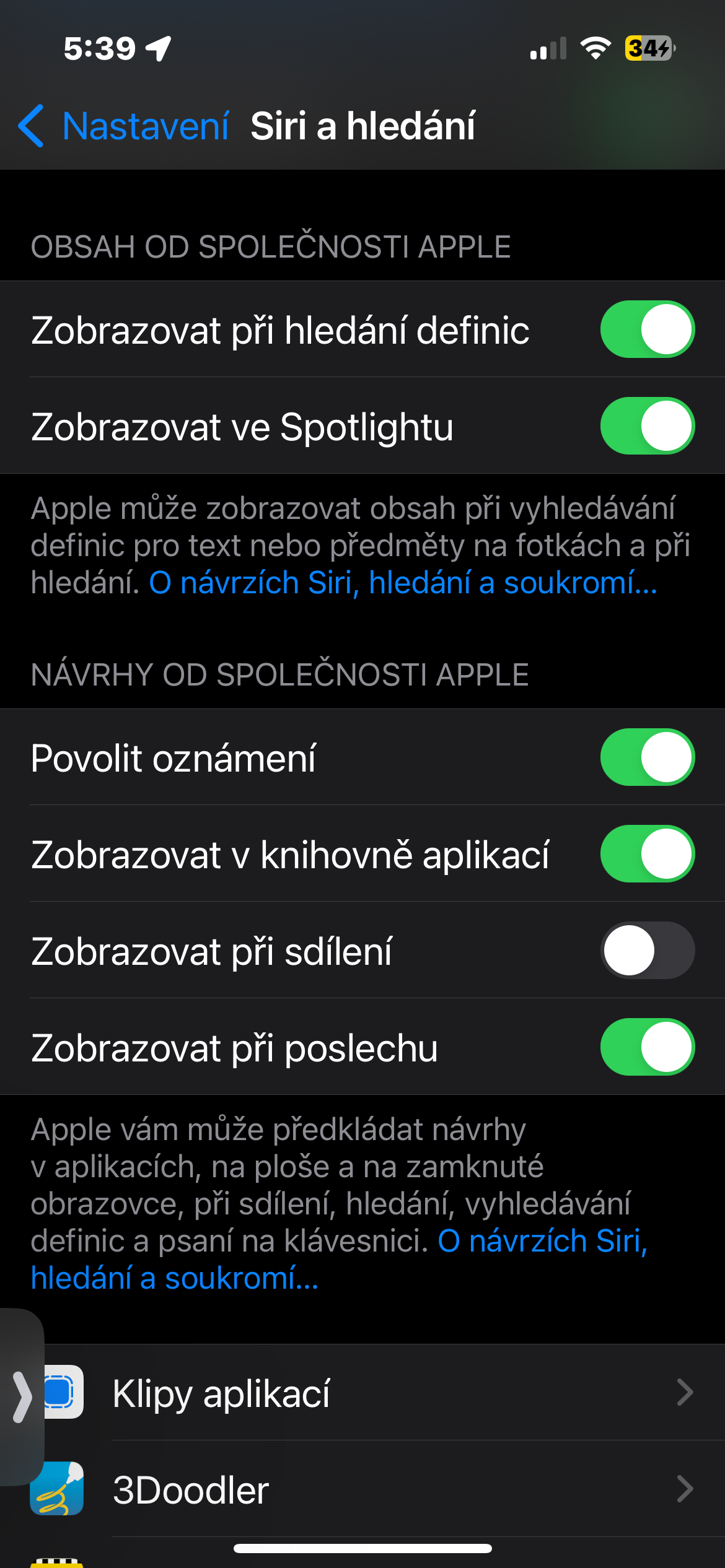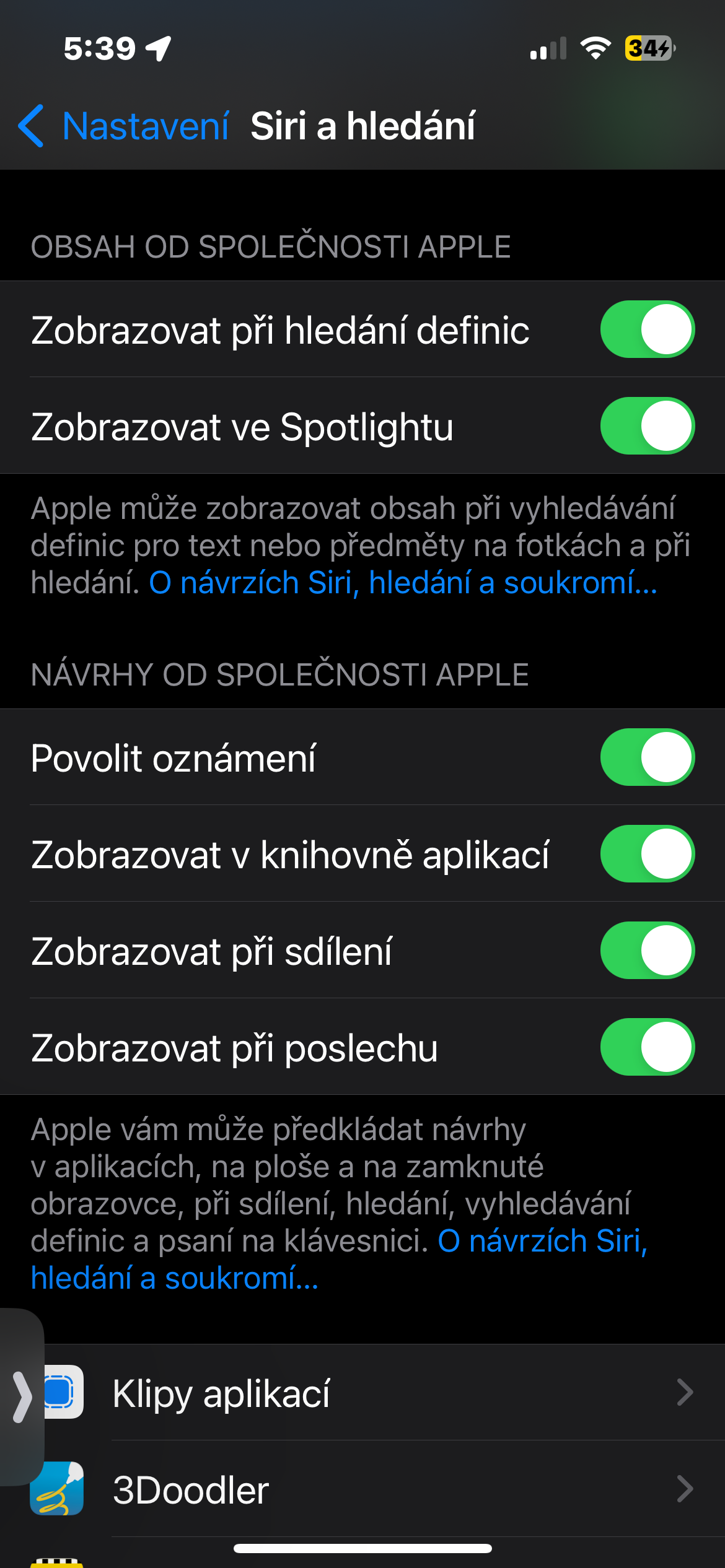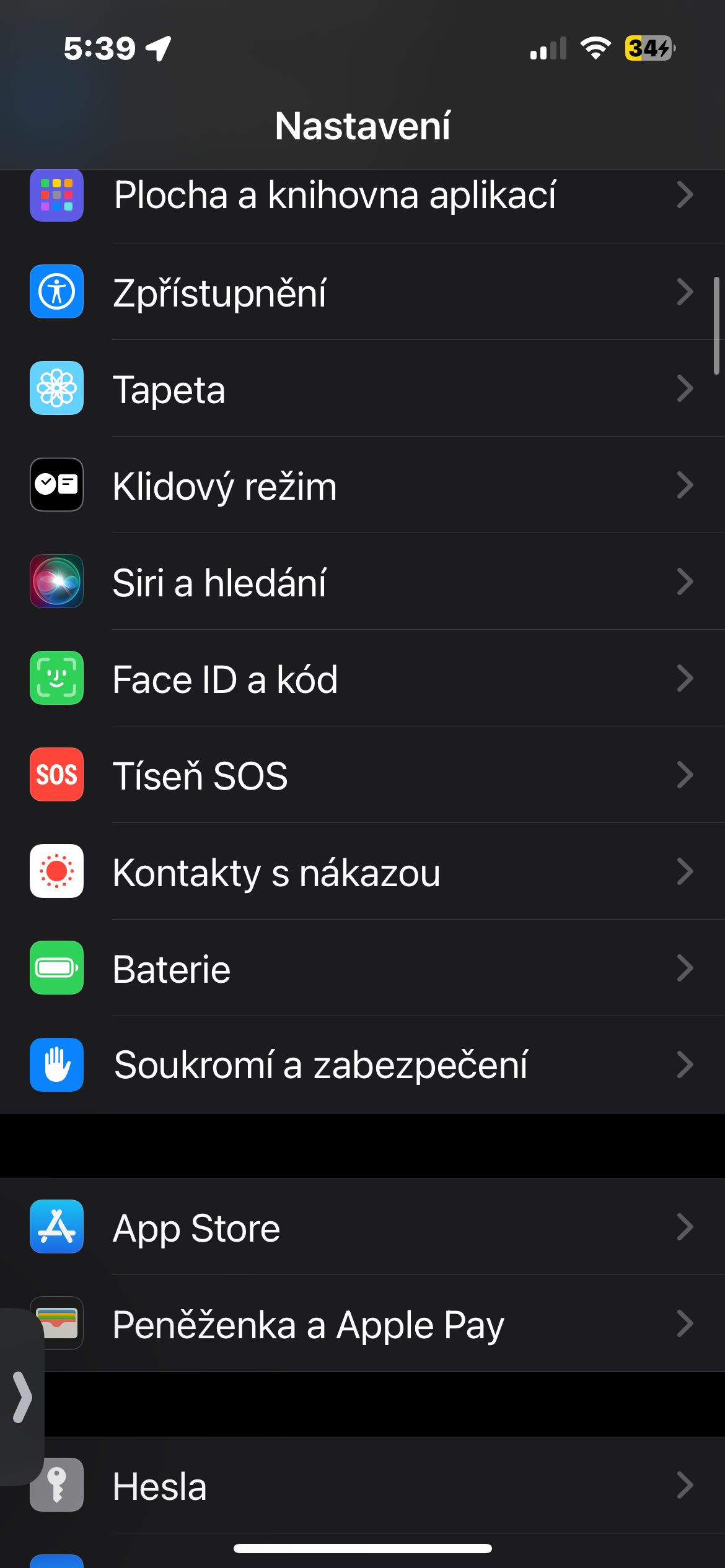Paghanap ng hindi pinaganang iPhone
Ang pag-activate sa lokasyon ng isang hindi pinaganang iPhone ay isang napaka-kapaki-pakinabang na bagay, salamat sa kung saan mayroon kang mas mataas na pagkakataon na makahanap ng isang nawawalang iPhone. Patakbuhin ito Mga Setting -> Panel na may pangalan mo -> Hanapin -> Hanapin ang iPhone, at i-activate ang mga item ng Find and Send Last Location service Network. Pagkatapos i-activate ang feature na ito, palagi mong mahahanap ang iyong telepono, kahit na na-off ito ng isang potensyal na magnanakaw.
Markahan ang maraming item nang mabilis
Para mabilis na pumili ng maraming item sa iPhone, i-tap muna ang unang bagay na may dalawang daliri at pagkatapos sa pamamagitan ng mabilis na pag-swipe pababa pumili ng maraming item hangga't gusto mo. Upang alisin sa pagkakapili, mag-swipe lang pataas. Maaari mong gamitin ang iPhone trick na ito upang pumili ng maraming item kahit saan. Maging ito ay Mga Mensahe, Mga Contact, Mga File, Mga Tala o iba pa.
Maaaring ito ay interesado ka
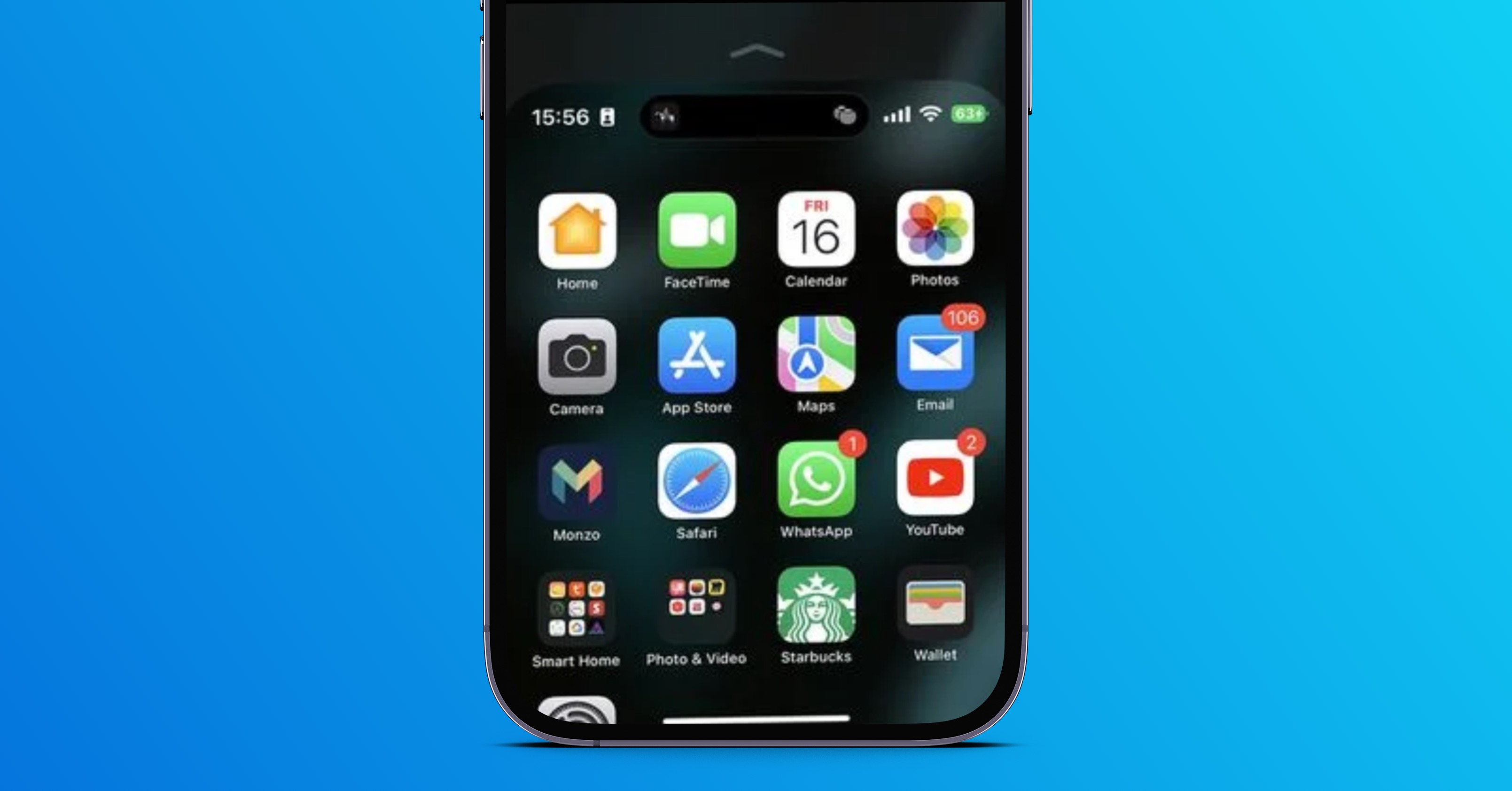
Pagta-type ng Siri
Isipin na ikaw ay nasa isang pampublikong lugar, may biglang nangyari sa iyo at nais mong gamitin ang tulong ng Siri upang malutas kaagad ang iyong mga tanong. Magiging komportable ka bang i-activate ang Siri at hilingin sa kanya na lutasin ang iyong mga query sa lugar? Malamang hindi. At dito papasok ang tampok na Siri typing. Bagama't umiral na ang feature na ito mula noong iOS 11, hindi pa rin alam ng maraming user ang tungkol dito. Patakbuhin ito Mga Setting -> Accessibility -> Siri, at i-activate ang item Paglalagay ng text para kay Siri. Maaari mo ring i-activate ang item dito Mas gusto ang mga tahimik na sagot.
Paghahanap sa camera
Nag-aalok ang Native Photos sa iyong iPhone ng isang talagang advanced na function sa paghahanap na may maraming mga filter. Alam mo ba, halimbawa, na maaari mo ring hanapin ang device kung saan kinunan ang larawan? Kaya kung sinusubukan mong maghanap ng larawan na kinuha ng iyong kaibigan gamit ang kanilang Samsung Galaxy, ilagay lang ang "Samsung" sa box para sa paghahanap, o iba pang mas partikular na mga filter.
I-customize ang menu ng contact sa pagbabahagi
Nagbibigay ang Siri ng mga suhestiyon sa pakikipag-ugnayan sa Share Sheet sa iOS upang pabilisin ang proseso ng pagbabahagi. Halimbawa, kung madalas kang nakikipag-usap sa isang tao gamit ang iMessage, ipapakita ni Siri ang contact sa sheet ng pagbabahagi upang mabilis kang makapagbahagi ng mga mensahe. Bagama't lubos na kapaki-pakinabang ang feature na ito, maaaring gusto ng ilan sa inyo na itago ang mga suhestyon sa pakikipag-ugnayan para sa mga dahilan ng privacy. Kung ikaw yan, punta ka Mga Setting -> Siri at Paghahanap. Ngayon i-off ang switch sa tabi mismo ng item Ipakita kapag nagbabahagi. Ito ay ganap na mag-aalis ng lahat ng mga suhestiyon sa pakikipag-ugnayan mula sa share sheet.
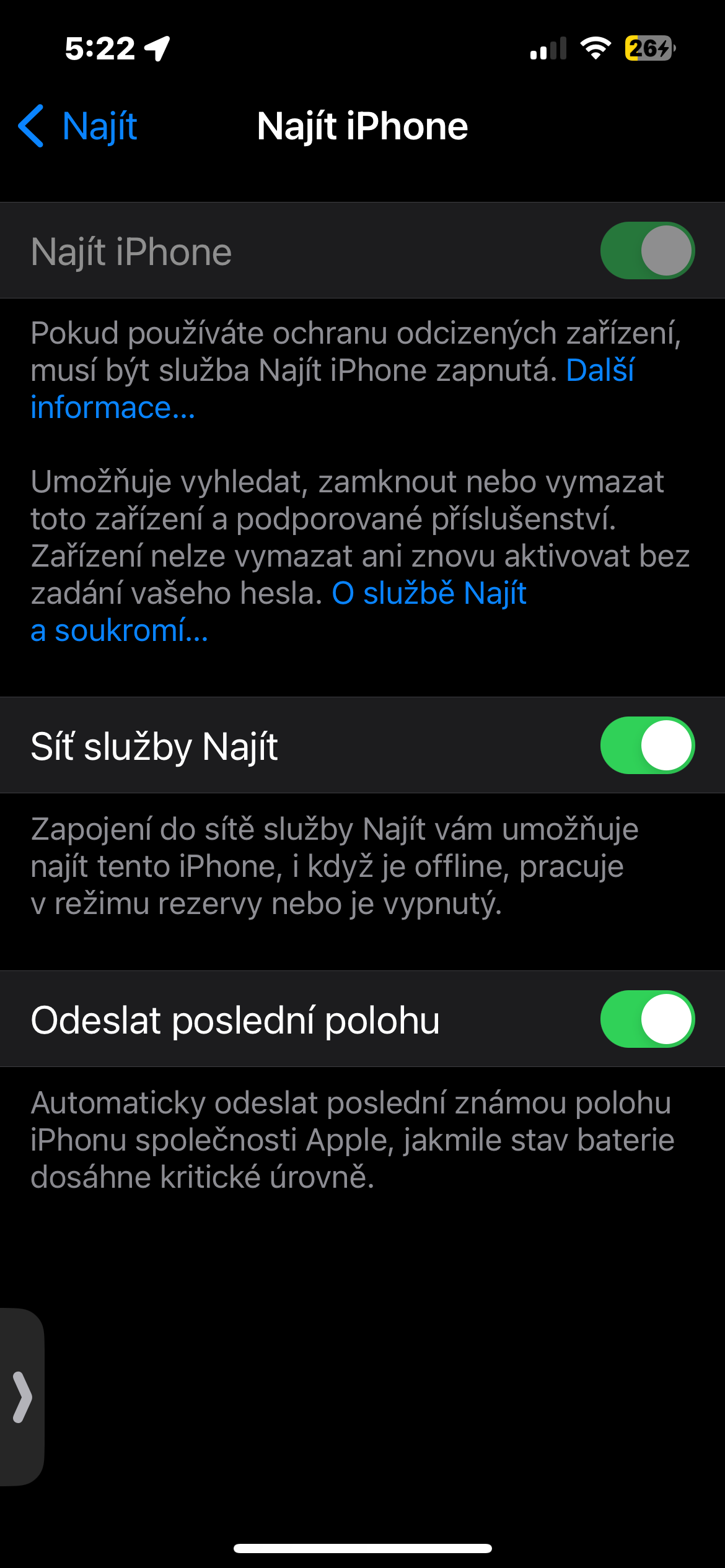
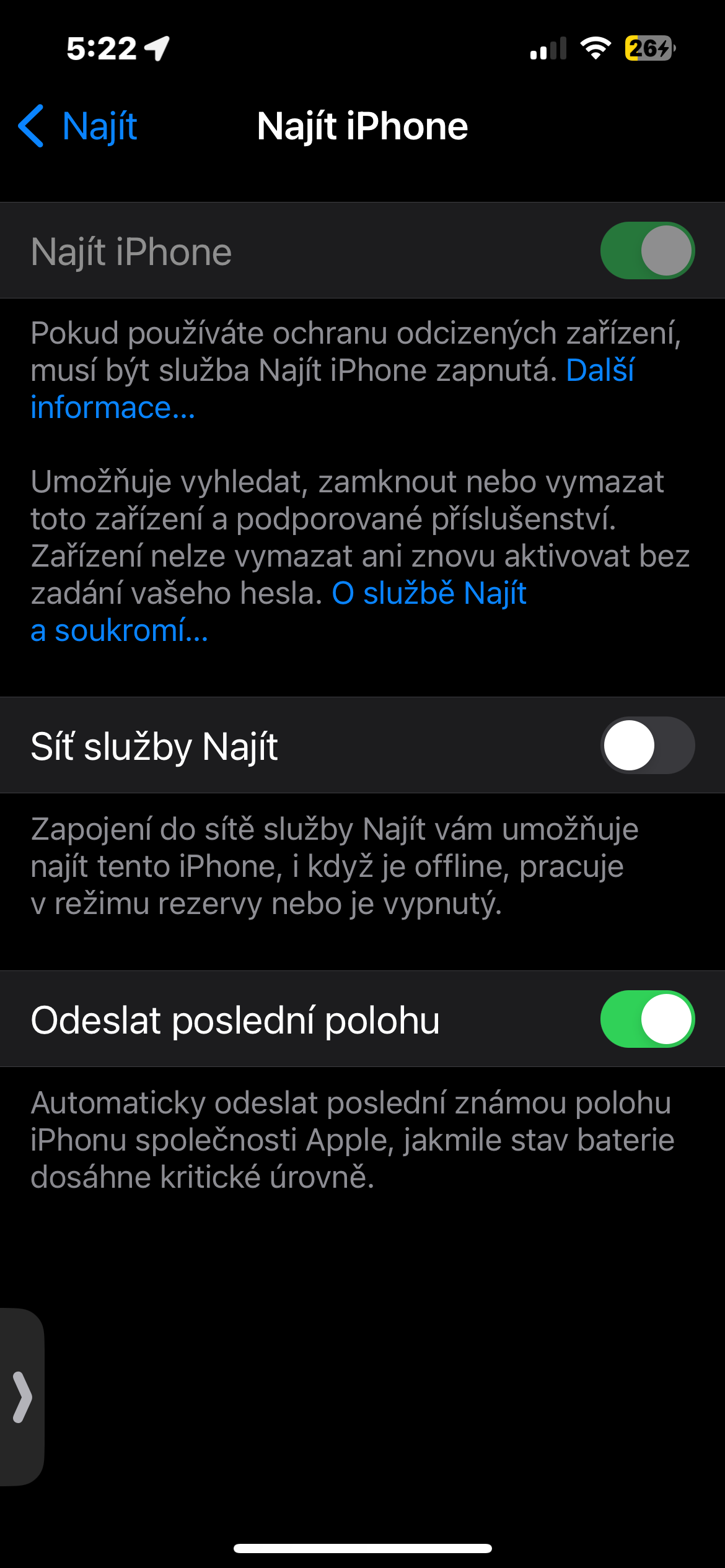
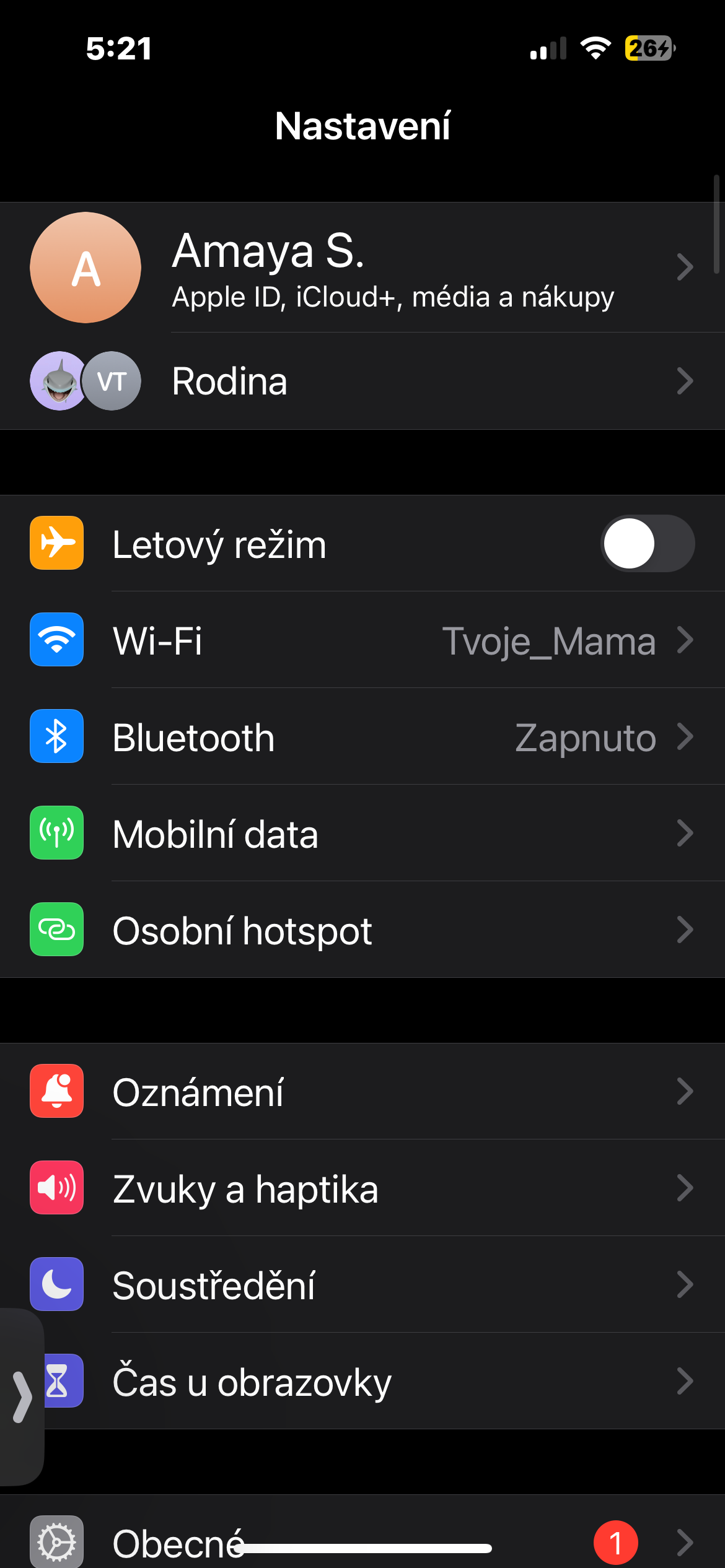
 Lumilipad sa buong mundo kasama ang Apple
Lumilipad sa buong mundo kasama ang Apple